Как восстановить удаленные фотографии из Snapchat
Snapchat — одно из самых популярных приложений для обмена сообщениями в социальных сетях, и одним из ключевых моментов этого приложения является то, что оно не позволяет сохранять эти фотографии или видео. Они удаляются из этого мессенджера автоматически сразу после просмотра или через 24 часа. Некоторых пользователей это удивляет, а некоторых разочаровывает. Эта статья расскажет вам как восстановить удаленные фотографии из Snapchat используя некоторые удивительные трюки.
Поэтому, прежде чем мы начнем с методов, давайте узнаем некоторые факты о восстановлении данных Snapchat.
Часть 1: Можно ли восстановить снимки Snapchat?
Пользователи не могут получать открытые или просроченные снимки с серверов Snapchat. Приложение автоматически удаляет моментальные снимки после того, как вы их просмотрели или прошли через определенный промежуток времени.
Итак, простыми словами, «Нет», но если вы воспользуетесь мощным сторонним инструментом для восстановления данных с вашего устройства, станет возможным восстановить удаленные фотографии из Snapchat с вашего устройства.
Это связано с тем, что любые данные, поступающие на ваше устройство, будь то изображение или видео, остаются в скрытом месте вашего устройства даже после удаления. Поэтому вы можете восстановить просроченные / удаленные фотографии Snapchat с вашего iPhone кеш/хранилище
Часть 2: Сохраняет ли Snapchat фотографии?
Когда Snapchat отправляет вам фотографии, эти изображения проходят через сервер приложения, прежде чем попадают на ваш телефон. И в целях безопасности сервер Snapchat хранит эти фотографии в течение 30 дней, прежде чем окончательно удалить их из вашей учетной записи. Теперь вам не нужно беспокоиться о своей конфиденциальности, поскольку приложение Snapchat имеет строгую политику конфиденциальности, поэтому оно не может делиться или просматривать ваши снимки.
Более того, Snapchat автоматически удаляет фотографии и видео по истечении срока их действия. Кроме того, после просмотра они также удаляются из памяти вашего телефона.
Часть 3: Как восстановить изображения Snapchat на iPhone?
Теперь, если вы думаете о том, как восстановить фотографии Snapchat на iPhone, вот наиболее подходящие решения для вас.
1. Используйте DrFoneTool — восстановление данных
Dr. Fone – Data Recovery – первое в мире программное обеспечение для восстановления данных iPhone, которое может эффективно восстанавливать данные с iPhone, iCloud и iTunes. С DrFoneTool – восстановление данных, вы можете получить фотографии, видео, контакты, журналы вызовов, заметки, Сообщения, и многое другое. Кроме того, этот инструмент также поддерживает последнюю версию iOS 15 и совершенно новый iPhone 13. Кроме того, версия этого инструмента для Android может восстанавливать данные с устройств Android.
Особенности:
- Fone Data recovery умеет восстанавливать данные во всех основных сценариях потери данных, включая случайное удаление, сбой системы, повреждение водой, повреждение устройства, джейлбрейк или перепрошивку ПЗУ.
- С помощью Dr. Fone Data Recovery вы сможете эффективно восстановить практически все основные типы данных с вашего iPhone всего за несколько кликов.
- Не только iPhone, но и извлечения данных из резервной копии iTunes или iCloud.
- Этот инструмент имеет самую высокую скорость восстановления данных на рынке.
Вот пошаговое руководство для вас по как восстановить фотографии Snapchat на iPhone:
Шаг 1: Загрузите инструмент с официального сайта DrFoneTool. Установите его, а затем запустите. Теперь выберите Восстановление данных и подключите свой iPhone к компьютеру.

Шаг 2: Как только программа обнаружит ваше устройство, выберите типы данных, которые вы хотите восстановить. Затем нажмите кнопку «Начать сканирование», чтобы эта программа сканировала ваш iPhone на наличие удаленных данных.

Примечание. Вы можете в любой момент нажать кнопку «Пауза», чтобы остановить сканирование, если в процессе сканирования вы обнаружили удаленные данные.
Шаг 3: После завершения сканирования просмотрите данные, которые вы хотите восстановить, а затем нажмите кнопку «Восстановить на компьютер» или «Восстановить на устройство», чтобы восстановить фотографии Snapchat на iPhone.

2. Используйте страницу «Snapchat Мои данные»
Вот официальный способ восстановить потерянные фотографии Snapchat, отправив запрос в службу поддержки Snapchat. Этот процесс занимает много времени, и нет уверенности, что ваш запрос будет принят. Вот как восстановить фотографии снэпчат с помощью страницы «Мои данные Snapchat».
1. Прежде всего, вы сможете сделать это, только если вы вошли в ту же учетную запись Snapchat, данные которой вы хотите восстановить.
2. Затем перейдите в «Настройки», затем на страницу «Мои данные», а затем вам нужно войти в учетную запись Snapchat.
3. После этого нажмите «Мои данные» и нажмите «Отправить запрос».
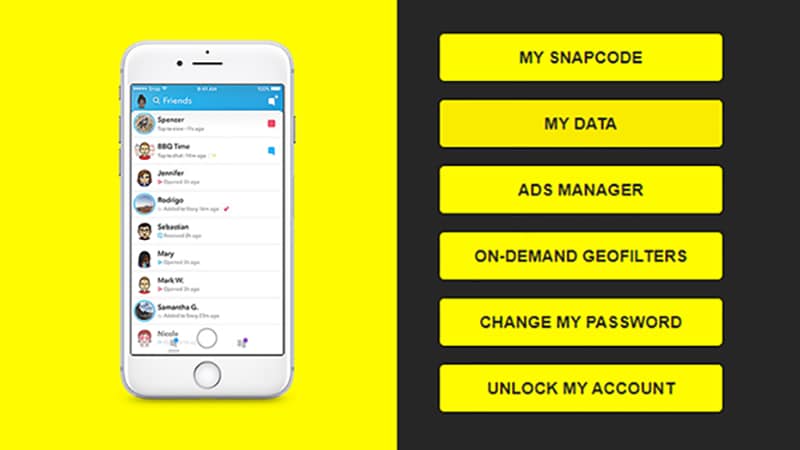
4. После отправки запроса приложение попросит службу поддержки получить архивные данные вашей учетной записи. Как только ваш запрос будет принят и ваши данные будут готовы для загрузки, приложение отправит вам электронное письмо со ссылкой для загрузки.
5. Вы получите эту ссылку в виде файла my data-***.zip. Просто нажмите «Загрузить», и через некоторое время данные будут загружены на ваше устройство, и теперь у вас есть успешно восстановил изображения Snapchat на вашем iPhone.
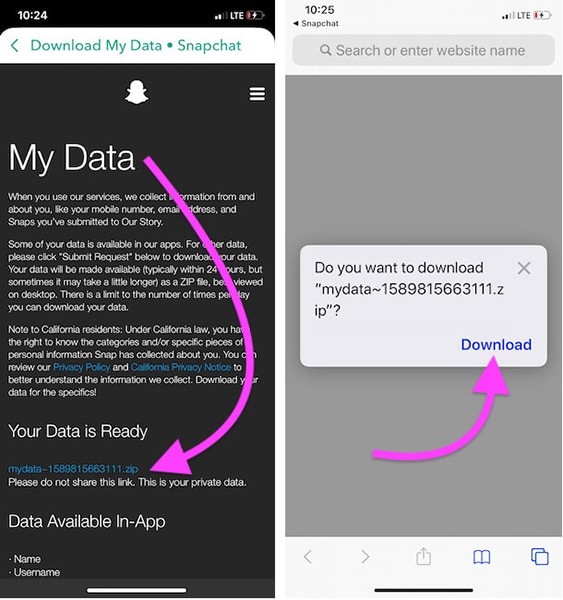
3. Восстановить из резервной копии iCloud
Далее следует восстановить фотографии Snapchat на iPhone из айклауд. Для этого вы должны выполнить резервное копирование iCloud, прежде чем потеряете снимки с вашего устройства, или, если вы включили синхронизацию iCloud, он автоматически загрузит ваши снимки в вашу учетную запись iCloud. Вот как вы можете восстановить удаленные фотографии из Snapchat через резервную копию iCloud.
1. Войдите в «Настройки» вашего iPhone и выберите «Общие».
2. Теперь выберите вариант «Перенос и сброс iPhone», а затем «Удалить все содержимое и настройки».
3. Нажмите Продолжить, введите пароль и подтвердите свои действия.
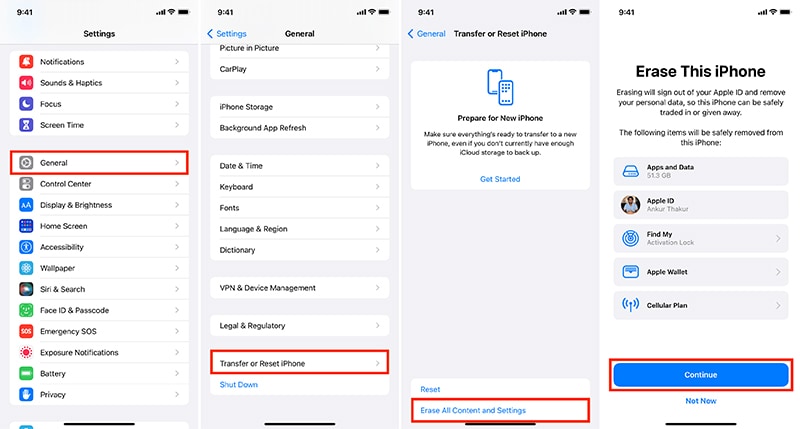
4. Затем дайте устройству завершить процесс сброса. Затем вам нужно настроить устройство и войти в ту же учетную запись Apple.
5. На экране «Приложения и данные» обязательно выберите «Восстановить данные из резервной копии iCloud», а затем выберите резервную копию, которая, по вашему мнению, будет содержать нужные вам снимки.
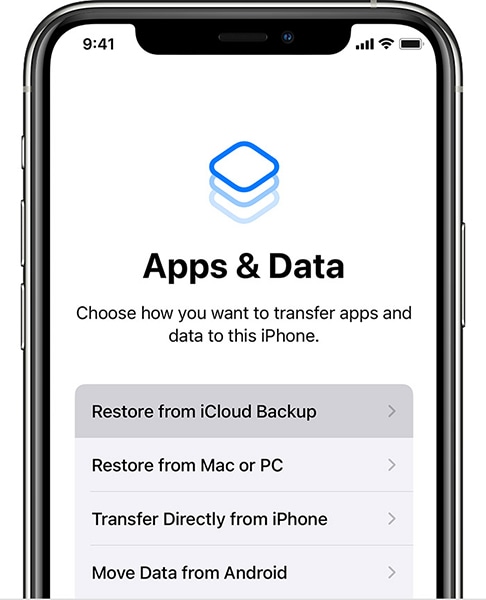
6. Подождите, пока процесс завершится, и вы сможете наслаждаться восстановленными изображениями Snapchat на своем iPhone.
4. Восстановить из резервной копии iTunes
Другой способ восстановить фотографии Snapchat на iPhone через резервную копию iTunes. Вот следующие шаги, которые вам необходимо выполнить восстановить фотографии Snapchat с помощью iTunes Backup.
1. Подключите iPhone к компьютеру и запустите iTunes.
Внимание: Вы должны выполнить резервное копирование iTunes до потери нужных данных, иначе этот метод не поможет.
2. Как только ваше устройство обнаружено, вам нужно выбрать значок устройства в левом верхнем углу, а затем перейти в раздел «Сводка».
3. Теперь нажмите кнопку «Восстановить резервную копию» и выберите файл резервной копии, чтобы восстановить все фотографии Snapchat.
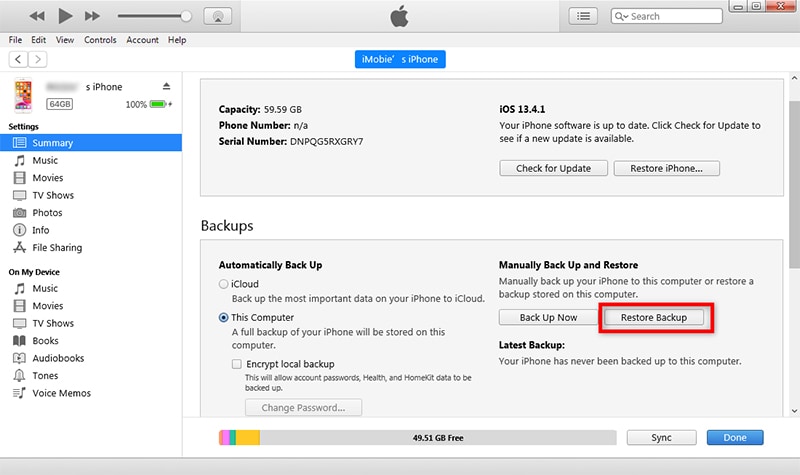
4. Нажмите «Восстановить», чтобы подтвердить свои действия, и дождитесь завершения процесса.
Бонус: как восстановить удаленные фотографии из Snapchat на iPhone — недавно удаленные фотографии
Теперь, если вы по ошибке удалили фотографии из Snapchat, у вас есть возможность восстановить их с помощью функции «Недавно удаленные фотографии» на вашем iPhone. Этот метод довольно прост в исполнении. Вот что вам нужно сделать:
1. Откройте приложение «Фото» на своем iPhone и перейдите в раздел «Альбомы».
2. Затем прокрутите вниз и нажмите «Недавно удаленные», чтобы проверить недавно удаленные фотографии.

4. Теперь вы можете просмотреть все фотографии, которые вы удалили за последние 30 дней. Было бы полезно, если бы вы сейчас нажали «Выбрать», чтобы выбрать те фотографии, которые вы хотите восстановить.
5. Если вы удовлетворены своим выбором, нажмите «Восстановить», и все готово.
Заключение
Теперь, изучив способы восстановления фотографий Snapchat на iPhone, вы можете самостоятельно приступить к извлечению ваших любимых изображений Snapchat из памяти вашего телефона. Так чего же вы ждете, восстановите свои снимки и наслаждайтесь!
последние статьи